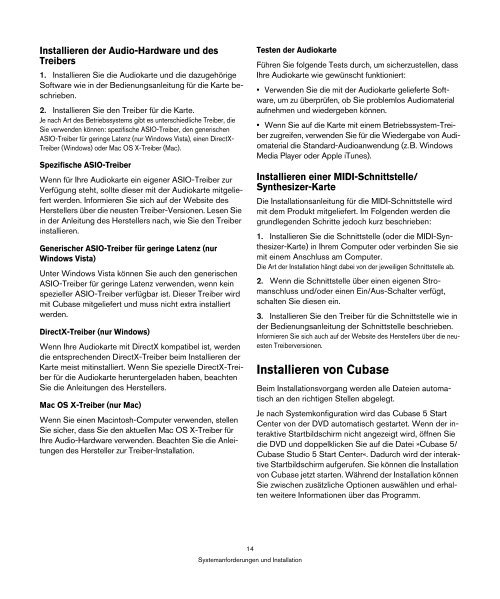You also want an ePaper? Increase the reach of your titles
YUMPU automatically turns print PDFs into web optimized ePapers that Google loves.
Installieren der Audio-Hardware und des<br />
Treibers<br />
1. Installieren Sie die Audiokarte und die dazugehörige<br />
Software wie in der Bedienungsanleitung für die Karte beschrieben.<br />
2. Installieren Sie den Treiber für die Karte.<br />
Je nach Art des Betriebssystems gibt es unterschiedliche Treiber, die<br />
Sie verwenden können: spezifische ASIO-Treiber, den generischen<br />
ASIO-Treiber für geringe Latenz (nur Windows Vista), einen DirectX-<br />
Treiber (Windows) oder Mac OS X-Treiber (Mac).<br />
Spezifische ASIO-Treiber<br />
Wenn für Ihre Audiokarte ein eigener ASIO-Treiber zur<br />
Verfügung steht, sollte dieser mit der Audiokarte mitgeliefert<br />
werden. Informieren Sie sich auf der Website des<br />
Herstellers über die neusten Treiber-Versionen. Lesen Sie<br />
in der Anleitung des Herstellers nach, wie Sie den Treiber<br />
installieren.<br />
Generischer ASIO-Treiber für geringe Latenz (nur<br />
Windows Vista)<br />
Unter Windows Vista können Sie auch den generischen<br />
ASIO-Treiber für geringe Latenz verwenden, wenn kein<br />
spezieller ASIO-Treiber verfügbar ist. Dieser Treiber wird<br />
mit <strong>Cubase</strong> mitgeliefert und muss nicht extra installiert<br />
werden.<br />
DirectX-Treiber (nur Windows)<br />
Wenn Ihre Audiokarte mit DirectX kompatibel ist, werden<br />
die entsprechenden DirectX-Treiber beim Installieren der<br />
Karte meist mitinstalliert. Wenn Sie spezielle DirectX-Treiber<br />
für die Audiokarte heruntergeladen haben, beachten<br />
Sie die Anleitungen des Herstellers.<br />
Mac OS X-Treiber (nur Mac)<br />
Wenn Sie einen Macintosh-Computer verwenden, stellen<br />
Sie sicher, dass Sie den aktuellen Mac OS X-Treiber für<br />
Ihre Audio-Hardware verwenden. Beachten Sie die Anleitungen<br />
des Hersteller zur Treiber-Installation.<br />
Testen der Audiokarte<br />
14<br />
Systemanforderungen und Installation<br />
Führen Sie folgende Tests durch, um sicherzustellen, dass<br />
Ihre Audiokarte wie gewünscht funktioniert:<br />
Verwenden Sie die mit der Audiokarte gelieferte Software,<br />
um zu überprüfen, ob Sie problemlos Audiomaterial<br />
aufnehmen und wiedergeben können.<br />
Wenn Sie auf die Karte mit einem Betriebssystem-Treiber<br />
zugreifen, verwenden Sie für die Wiedergabe von Audiomaterial<br />
die Standard-Audioanwendung (z.B. Windows<br />
Media Player oder Apple iTunes).<br />
Installieren einer MIDI-Schnittstelle/<br />
Synthesizer-Karte<br />
Die Installationsanleitung für die MIDI-Schnittstelle wird<br />
mit dem Produkt mitgeliefert. Im Folgenden werden die<br />
grundlegenden Schritte jedoch kurz beschrieben:<br />
1. Installieren Sie die Schnittstelle (oder die MIDI-Synthesizer-Karte)<br />
in Ihrem Computer oder verbinden Sie sie<br />
mit einem Anschluss am Computer.<br />
Die Art der Installation hängt dabei von der jeweiligen Schnittstelle ab.<br />
2. Wenn die Schnittstelle über einen eigenen Stromanschluss<br />
und/oder einen Ein/Aus-Schalter verfügt,<br />
schalten Sie diesen ein.<br />
3. Installieren Sie den Treiber für die Schnittstelle wie in<br />
der Bedienungsanleitung der Schnittstelle beschrieben.<br />
Informieren Sie sich auch auf der Website des Herstellers über die neuesten<br />
Treiberversionen.<br />
Installieren von <strong>Cubase</strong><br />
Beim Installationsvorgang werden alle Dateien automatisch<br />
an den richtigen Stellen abgelegt.<br />
Je nach Systemkonfiguration wird das <strong>Cubase</strong> 5 Start<br />
Center von der DVD automatisch gestartet. Wenn der interaktive<br />
Startbildschirm nicht angezeigt wird, öffnen Sie<br />
die DVD und doppelklicken Sie auf die Datei »<strong>Cubase</strong> 5/<br />
<strong>Cubase</strong> Studio 5 Start Center«. Dadurch wird der interaktive<br />
Startbildschirm aufgerufen. Sie können die Installation<br />
von <strong>Cubase</strong> jetzt starten. Während der Installation können<br />
Sie zwischen zusätzliche Optionen auswählen und erhalten<br />
weitere Informationen über das Programm.